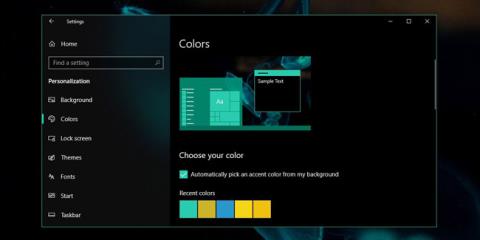Microsoft je izdal redne posodobitve za Windows 10 . Google tudi postopoma naredi Chrome 67 bolj stabilen. Čeprav se zdi, da oba dogodka nista povezana, se zdi, da je posodobitev sistema Windows 10 povzročila izginotje barve naslovne vrstice v Chromu 67. Ni jasno, ali je vzrok za to napako Chrome ali Microsoft, a na srečo je odpravljanje te napake precej preprosto.
Odpravite napake v sistemu Windows 10
Odprite aplikacijo Nastavitve in se pomaknite do skupine nastavitev za prilagajanje . Izberite zavihek Barva in v samo nekaj sekundah lahko spremenite privzeto barvo v nekaj drugega. Preverite, ali Chrome začne prikazovati to barvo v naslovni vrstici. Če da, potem je težava rešena. Če ne, poskusite spremeniti ozadje in uporabiti funkcijo samodejnih barv. Če težava ni odpravljena, nadaljujte z odpravljanjem težav v Chromu.

Odpravite napake v Chromu
Odprite Chrome in v naslovno vrstico vnesite naslednji ukaz.
chrome://flags/#top-chrome-md

Odprite meni poleg Zastavice in izberite možnost Osveži . Uporabite gumb Znova zaženi , da znova zaženete Chrome (preden to storite, shranite vse, kar potrebujete). Ko se Chrome znova zažene, se barva naslovne vrstice povrne.
Razlog
Opazimo lahko, da je Google v zadnjih nekaj različicah Chroma spremenil zasnovo brskalnika. Chrome je dodal material . Spremembe strani z nastavitvami , strani s prenosi in strani z zgodovino so počasne in so bile posodobljene šele pred kratkim.
S Chromom 67 je bilo dodano novo materialno oblikovanje kot uporabniško omogočena vsebina. Nekateri uporabniki imajo omogočen material, kar povzroča konflikt. Zdi se, kot da je to hrošč v Chromu in nima nobene zveze z Microsoftom, vendar to ni prvič, da je bil v Chromu popravljen dizajn in s temi popravki prej ni bilo nobenih težav. Ne glede na to bo sprememba vrednosti zastavice Chrome zagotovo odpravila zgornjo težavo. Ko je napaka odpravljena, lahko zastavico vrnete na prejšnjo vrednost.
Čas, ko se pojavi ta napaka, sovpada s posodobitvijo sistema Windows 10 in povzroča zmedo pri mnogih uporabnikih, ki ne poznajo vzroka te težave. Zdi se bolj verjetno, da težava izvira iz Chroma, glede na dejstvo, da je prizadet samo brskalnik. Brskalnik se posodablja tiho v ozadju, zato se uporabniki tega morda ne zavedajo. Uporabniki morda mislijo, da ta napaka izvira iz sistema Windows 10, ker očitno ima operacijski sistem vedno napake in potrebuje redne posodobitve.
Poglej več: